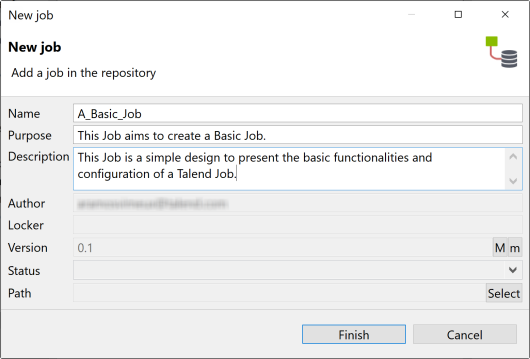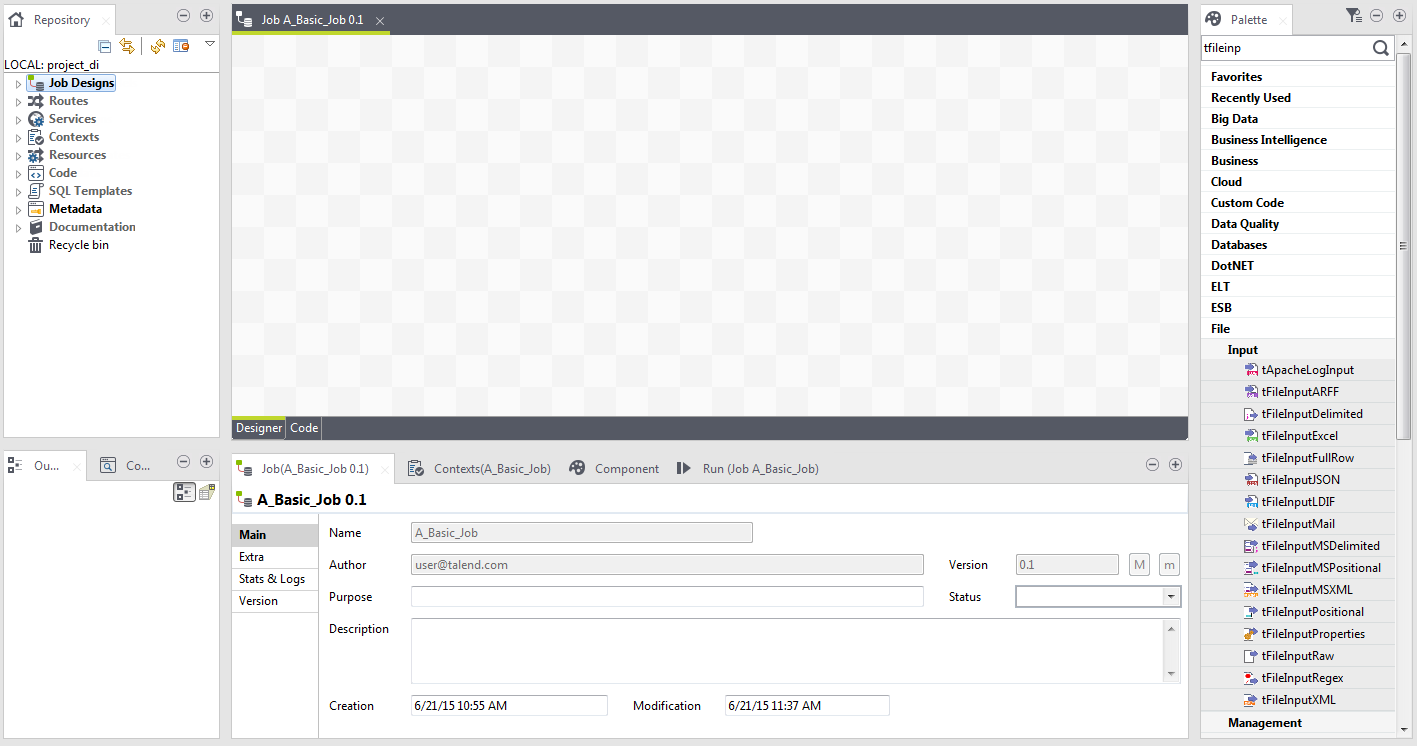Créer un Job
Le Studio Talend vous permet de créer un Job en déposant différents composants techniques de la Palette dans l'espace de modélisation graphique, puis en connectant ces composants les uns aux autres.
Note InformationsAvertissement :
- Si vous travaillez sur un projet géré dans Git, n'utilisez aucun des mots-clés réservés tests, target et src afin de nommer votre Job ou dossier de Jobs. Si l'un des mots-clés mentionné est utilisé dans le nom d'un Job, d'un dossier de Jobs ou à tout niveau de ses dossiers parents, les modifications apportées à votre Job ou aux Jobs dans le dossier ne seront pas poussées dans Git.
- Si vous souhaitez publier votre Job dans Talend Cloud, n'utilisez aucun des mots-clés réservés, comme SNAPSHOT, pour nommer votre Job. Sinon, la publication échoue. Pour plus d'informations, consultez Publication dans Talend Cloud.
Si vous avez souscrit à l'une des solutions Big Data de Talend, un autre type de Job peut être créé afin de générer nativement du code Spark et de l'exécuter directement dans des clusters Spark. Pour plus d'informations, consultez le chapitre décrivant comment construire un Job Spark.
Pourquoi et quand exécuter cette tâche
Pour créer le Job d'exemple décrit dans cette section, procédez comme suit :